AR Zone ist eine native App, die auf den neuesten Samsung-Telefonen verfügbar ist und es Benutzern ermöglicht, Spaß mit Augmented Reality zu haben. Wie Snapchat bietet AR Zone ausgewählte Augmented-Reality-Funktionen für Ihre Kamera, die Sie speichern oder an Ihre Freunde senden können.
In diesem Artikel behandeln wir, was die AR Zone-App ist, welche AR-Funktionen sie hat, wie Sie sie verwenden und wie Sie die App deinstallieren können.
Inhaltsverzeichnis

Was ist AR Zone?
Die Samsung AR Zone-App ist eine Augmented Reality (AR)-App, die es Samsung-Benutzern ermöglicht, AR-Funktionen in ihre Fotos und Videos einzubauen. Es ist auf allen neuen Samsung-Geräten nach Android 10 (wie dem Samsung Galaxy S20, S21, S22 und dem Z Flip) vorinstalliert. Es ist nicht auf allen Android-Geräten verfügbar.
Verwendung der AR Zone App
Die Verwendung der AR Zone App ist sehr einfach. Gehen Sie dazu wie folgt vor:
- Entsperren Sie Ihr Telefon und wechseln Sie zum App-Menü.
- Tippe auf AR-Zone.
- Tippen Sie auf die Funktion, die Sie verwenden möchten. Wir werden diese im Folgenden näher erläutern.
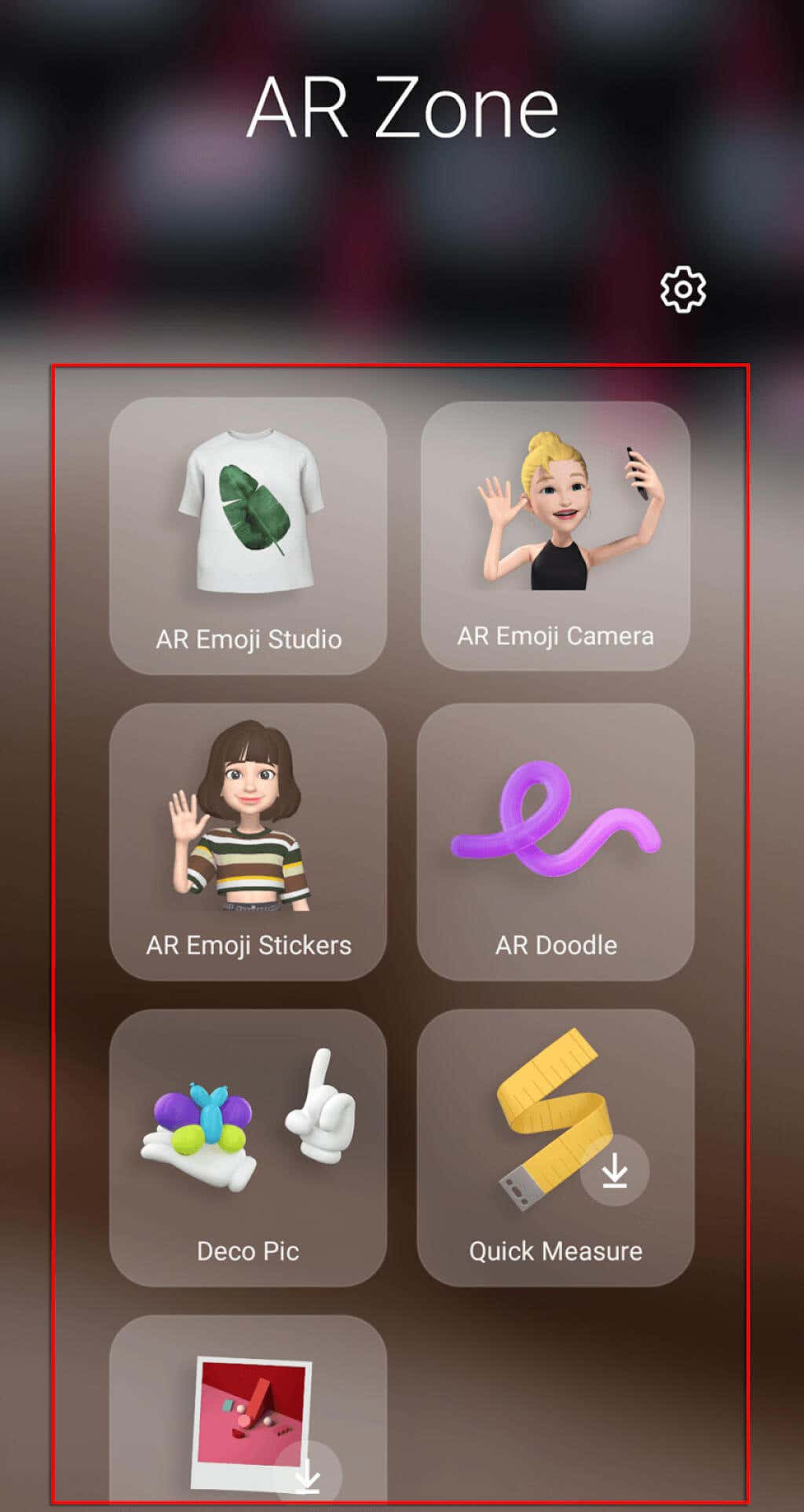
Welche AR-Funktionen enthält die AR Zone App?
Bisher ist die AR Zone-App wie Snapchat darin, dass sie Benutzern ermöglicht, lustige Fotos mit Filtern, Masken, Aufklebern und anderen AR-Elementen zu erstellen.
Die AR Zone-App enthält die folgenden Funktionen:
AR Emoji Studio
Damit können Benutzer ein My Emoji erstellen, das wie Sie aussieht. So verwenden Sie AR Emoji Studio:
- Öffnen Sie AR Zone und wählen Sie AR Emoji Studio aus.

- Wählen Sie, ob Sie das automatisch generierte Emoji verwenden oder Ihr eigenes erstellen möchten. Um Ihr eigenes zu erstellen, tippen Sie auf Aus Selfie erstellen oder Aus Bild erstellen. Jeder erstellt automatisch ein Emoji basierend auf Ihren Gesichtszügen. Platzieren Sie Ihr Gesicht in der Mitte des Bildes und klicken Sie auf die Aufnahmeschaltfläche.

- Wählen Sie Ihr Geschlecht und Alter und warten Sie, bis die App dies tut generiert das Emoji.

- Passen Sie das Aussehen und die Kleidungsstücke Ihres Charakter-Emojis mit dem Emoji-Generator an. Wenn Sie fertig sind, wählen Sie Weiter aus.

- Sobald der Generator fertig ist, wählen Sie All done.
AR-Emoji-Kamera
Nehmen Sie Fotos und Videos mit dem My Emoji-Charakter auf und ersetzen Sie Ihren Körper und Ihr Gesicht in der Kamera. So verwenden Sie die AR-Emoji-Kamera:
- Öffnen Sie AR Zone und wählen Sie die Option AR-Emoji-Kamera.

- Wählen Sie den Modus und das Emoji aus, das Sie verwenden möchten. Die Modi umfassen Szene, Maske, Spiegel und Wiedergabe.
- Die Szene erstellt eine Umgebung, in der Sie Ihr Emoji platzieren können. Sie können das Emoji erweitern und verkleinern, indem Sie Ihre Finger auf dem Bildschirm zusammenziehen.

- Die Maske wirkt wie ein Snapchat-Filter und ersetzt Ihr Gesicht.
- Mirror lässt Ihr Emoji in der Mitte Ihres Bildschirms schweben.

- Mit Play können Sie Ihr Emoji in der realen Welt platzieren. Sie können einen Pfad erstellen, auf dem Ihr Emoji laufen kann, indem Sie auf das Pfadsymbol tippen.
AR Emoji-Aufkleber
Mit der My Emoji-Figur können Sie benutzerdefinierte Aufkleber mit lustigen Ausdrücken und Posen erstellen. An uns AR-Emoji-Sticker:
- Öffnen Sie AR Zone und wählen Sie AR-Emoji-Sticker aus.
- Wählen Sie einen der automatisch generierten Aufkleber aus (diese verwenden das von Ihnen aktivierte Emoji) oder klicken Sie auf Benutzerdefinierte Aufkleber erstellen, um Ihre eigenen zu erstellen.

- Mit den Symbolen am unteren Bildschirmrand können Sie Hintergründe, Ausdrücke, Aktionen, Aufkleberelemente und Text hinzufügen.

- Wenn Sie fertig sind, klicken Sie auf Speichern.
AR Doodle
Nehmen Sie Fotos und Videos auf und überlagern Sie sie mit virtuellen Handschriften und Zeichnungen. So verwenden Sie die AR Doodle-Funktion:
- Öffnen Sie AR Zone und wählen Sie AR Doodle aus.

- Verwenden Sie die verschiedenen Stifte, Marker und AR-Elemente, um ein Doodle zu erstellen, an das Sie senden können deine Freunde.

Deco Pic
Auf diese Weise können Sie Fotos und Videos mit den von Ihnen erstellten Aufklebern aufnehmen, ähnlich wie bei Snapchat-Filtern. So verwenden Sie Deco Pic:
- Öffnen Sie AR Zone und wählen Sie Deco Pic.

- Klicken Sie auf GIFs, Masken, Rahmen oder Stempel, um Funktionen hinzuzufügen Ihre Selfie-Kamera.
Quick Measure
Das wohl ausgeklügeltste Tool der AR Zone-App, mit dem Sie die Größe und Entfernung von Objekten in Echtzeit messen können. Dies ist nur auf Samsung-Geräten mit einer DepthVision-Kamera verfügbar. Diese ist auch als eigenständige App im Google Play Store erhältlich.
So verwenden Sie die Schnellmessungsfunktion:
- Öffnen Sie die AR-Zone und wählen Sie Schnellmessung. Wenn es nicht installiert ist, tippen Sie darauf und wählen Sie Installieren.
- Erteilen Sie Quick Measure die erforderlichen Berechtigungen.
- Richten Sie Ihre Kamera auf etwas und Quick Measure schätzt die Entfernung des Motivs. Drücken Sie auf das Plus-Symbol, um einen Punkt hinzuzufügen, und bewegen Sie dann die Kamera, um die Entfernung von diesem Punkt bis zu dem Punkt zu messen, an dem Sie Ihre Kamera anvisieren.
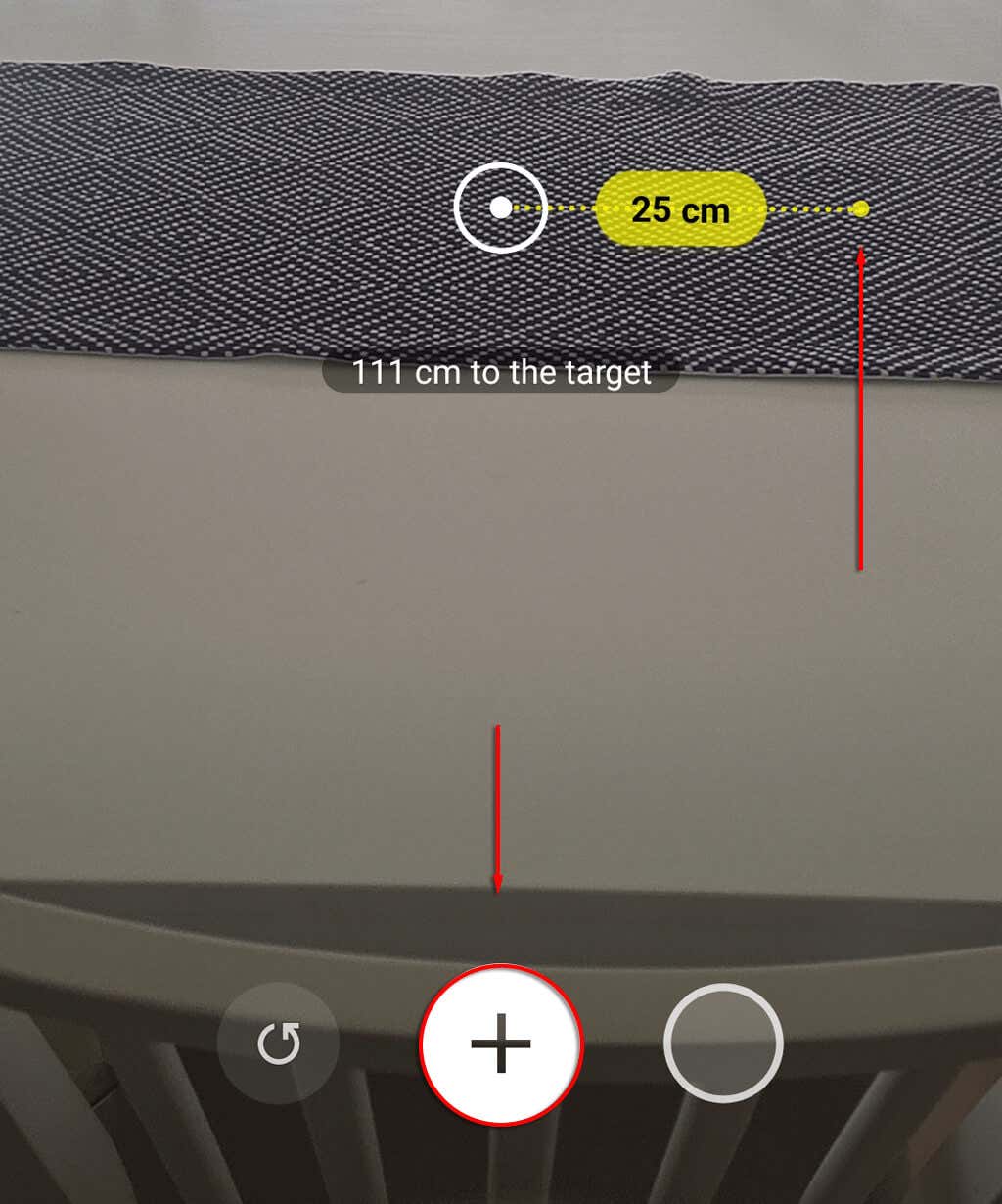
Picture Link
Mit Picture Link können Sie AR-Marker erstellen, die Sie verwenden können, um AR-Funktionen zu Ihren Bildern oder Videos hinzuzufügen und sie dann mit Freunden und Familie zu teilen. Sie könnten beispielsweise die Oberfläche eines Tisches als AR-Marker festlegen und dann ein Bild Ihres Hundes hinzufügen. So verwenden Sie Picture Link:
- Öffnen Sie AR Zone und wählen Sie Picture Link. Wenn es nicht installiert ist, tippen Sie darauf und wählen Sie Installieren.

- Erteilen Sie Picture Link die erforderlichen Berechtigungen.
- Richten Sie Ihre Telefonkamera auf einen Bereich und wählen Sie dann Erstellen aus. Drücken Sie auf das Aufnahmesymbol, wenn Sie mit der Auswahl zufrieden sind.
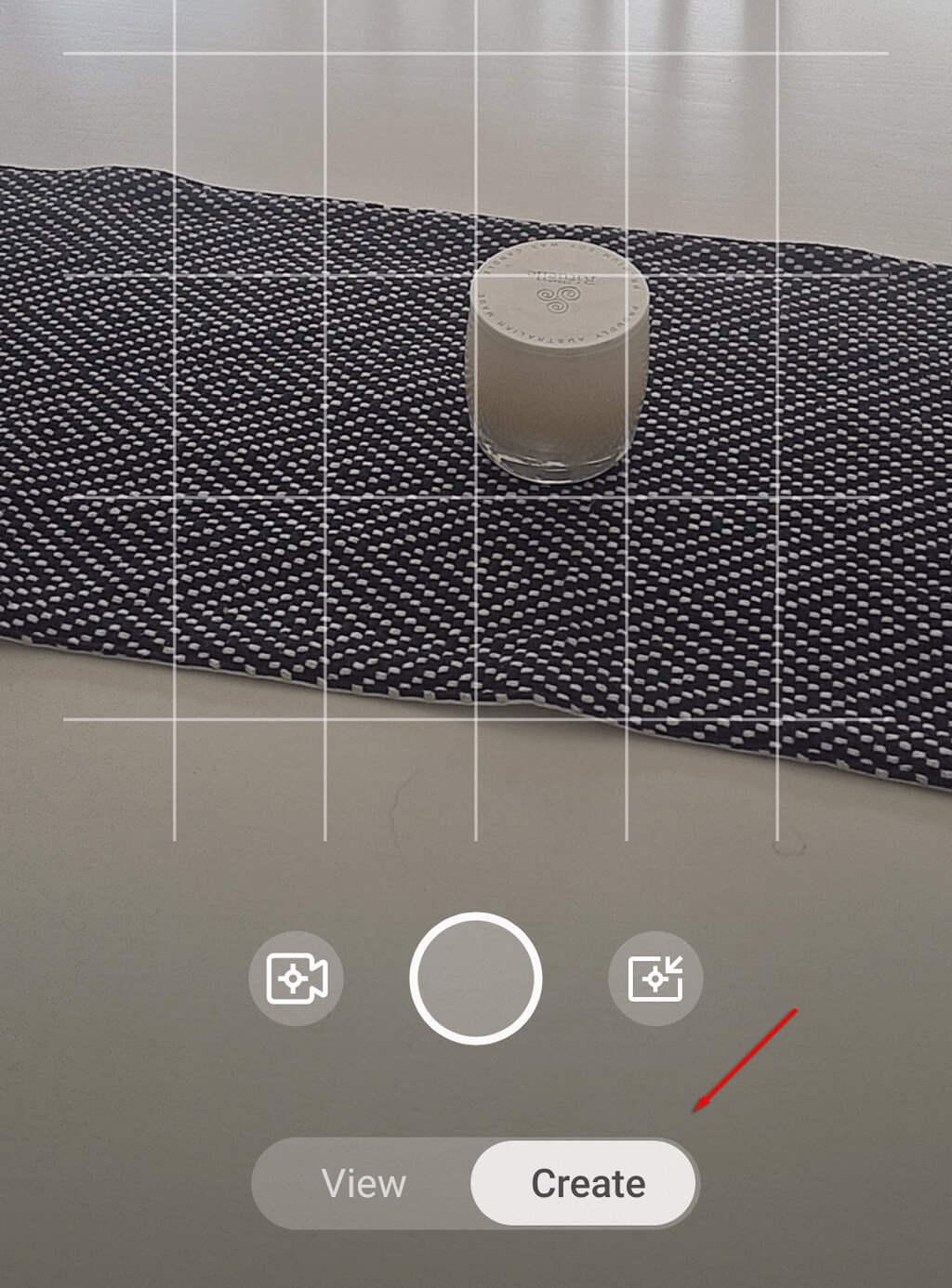
- Klicken Sie auf Weiter.

- Fügen Sie Ihrem Marker Medien hinzu. Dies kann eine Bild-, Video- oder Tondatei sein. Jedes Mal, wenn Sie Ihre Kamera auf das Objekt oder den Bereich richten, wird dieses Bild oder diese Tondatei angezeigt.

- Klicken Sie auf Übernehmen.

- Wählen Sie Anzeigen und richten Sie Ihre Kamera auf einen Ihrer AR-Marker und sehen Sie sich das Bild, Video oder die Tonwiedergabe an. Es ist nicht 100% genau, also müssen Sie vielleicht damit experimentieren.

Können Sie AR Zone deinstallieren?
Da es sich bei der AR Zone-Anwendung um eine integrierte System-App handelt, ist es leider unmöglich, sie zu löschen. Sie können es jedoch deaktivieren, damit es bei Verwendung der Kamera-App nicht auf dem Bildschirm angezeigt wird.
Um dies zu tun:
- Öffnen Sie die AR-Zone.
- Tippen Sie auf das Zahnradsymbol.

- Deaktivieren Sie AR-Zone zum Apps-Bildschirm hinzufügen.

Wenn Sie es jemals wieder einschalten möchten, wiederholen Sie einfach diese Schritte und schalten Sie AR-Zone hinzufügen zu ein Apps-Bildschirm.
Viel Spaß mit Augmented Reality
Obwohl AR Zone nicht besonders bahnbrechend ist, ist es eine unterhaltsame neue Funktion auf Samsung-Smartphones – besonders für Kinder. Wenn Sie ein Android-Smartphone haben, das kein Samsung ist, können Sie andere ähnliche AR-fähige Apps wie Snapchat in Betracht ziehen, die Ihnen eine ähnliche Benutzererfahrung bieten.